Page Top
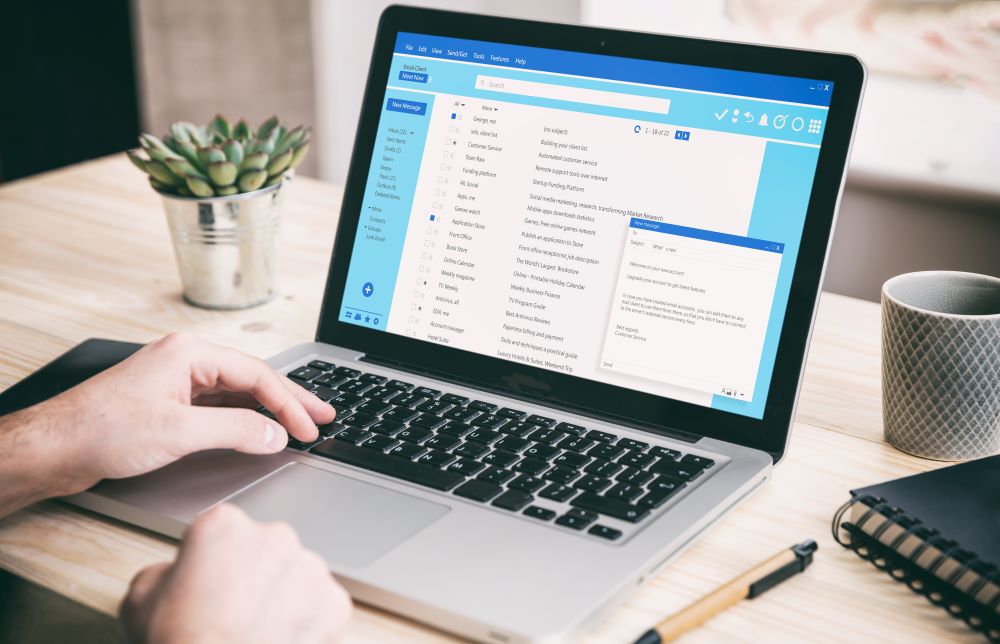
日ごろ何気なく入力しているメールの署名ですが、署名には役割があり、メールに署名を入れることはビジネスマーナーです。また、メールの署名は、送信者のイメージを左右するため、デザインにも注意を払う必要があります。
この記事では、メール署名の基本的なルール、テンプレートや自動挿入を活用するメリットなどについて、詳しく解説していきます。
<この記事で紹介する3つのポイント>
目次
メールの署名は、送信者が誰であるかを明確にするために付けられるものです。顔の見えない相手に対して、署名は紙の名刺と同様の役割を果たします。
見知らぬ相手に要件だけを記載したメールを送っても、送信者の身元が不明なため、読まれずに削除されたり、ブロックされたりする可能性があります。署名を付けることで、相手に安心感を与え、信頼性を高められます。
署名は、実際にメールを作成した人を明確に示すために使われます。企業名や部署名、連絡先など、名刺と同じ内容を記載するのがマナーです。これにより、受信者は送信者がどの会社のどの部署に所属しているのか、どのような役職に就いているのかを一目で理解できます。
また、連絡先情報が記載されていることで、必要に応じて迅速に連絡を取れるようになります。
ビジネスメールの署名には具体的なルールは存在しませんが、以下の項目を記載することが一般的です。
これらの項目は、メールの本文の延長ではなく、別の情報として認識されるべきものです。そのため、本文と署名の間に明確な区切り線を入れます。区切り線としてよく使われるのは「——–」や「======」などのシンプルな記号ですが、カジュアルなデザインが可能であれば、「*****」や「~~~~~~」といったパターンを使用できます。
こうした区切り線を使用することで、受け手は視覚的に本文と署名が異なるセクションであることを認識しやすくなります。
ビジネスにおけるメール署名は、コミュニケーションの円滑さや信頼性を向上させるために欠かせない要素です。署名を正しく設定することで、受信者に対して自分の情報を明確に伝え、よい印象を残せます。
メール署名における基本ルールは、以下の2つです。
ビジネス文書や案内状では、右上に差し出し人の企業名、役職、名前を記載します。しかし、メールでは、署名はメールの最後に入れるのが通常です。
メールの最後に署名があると、受信者は自然な流れで署名に記載されている情報を確認できます。また、メールの最後に入れることで、文章の最後を明確にできるメリットもあります。
署名は、テキストを入力するのが一般的ですが、手書きの署名をスキャンして、画像としてメールの最後に入れることも可能です。
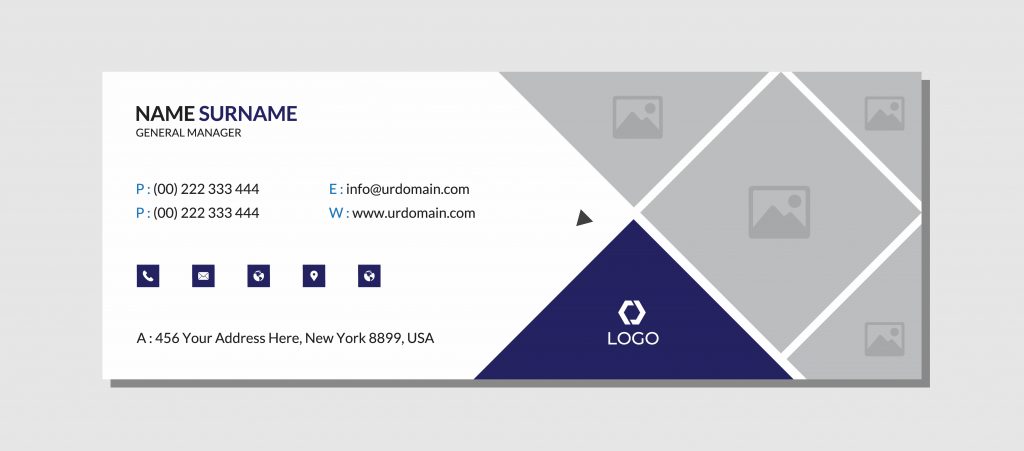
署名は、相手に確実に連絡先情報を提供する役割があるため、面識があるなしにかかわらず、毎回入れます。その理由は、署名の入っていないメールは受信者に、不信感を与えるためです。特に、初めてコンタクトを取る相手や、長期間連絡を取っていなかった相手にメールを送る際は、署名を入れることは重要です。
また、メールに連絡先が入っていれば、受信者が送信者に連絡がしやすくなります。署名を入れることで、コミュニケーションがしやすくなり、仕事の効率化にもつながります。そのため、署名の情報が常に最新であることを心掛けることも大切です。
ビジネスで利用される多くのメールソフトには、登録しておいた署名をテンプレートとして挿入できる機能が備わっています。毎回入れるのは面倒と思われるかもしれませんが、メールソフトを活用すれば、簡単に挿入することが可能です。
メール署名を整えることは、一見些細なことのように見えますが、ビジネスコミュニケーションを円滑にするためには不可欠です。メール署名はメールを送る度に手入力する方法もありますが、テンプレートが便利です。
テンプレートを活用すれば、メール署名が簡単に作成できるだけでなく、デザイン性の高い署名が作れる、受信者に印象を残せるなどのメリットもあります。こちらでは、メール署名テンプレートを活用することで得られる3つのメリットについて詳しく解説します。
ビジネスメールを送る際に最も大切なのは、正確かつ漏れのない情報を相手に提供することです。しかし、毎回メールを作成するたびに、企業名や連絡先などの必要情報を手動で入力するのは手間がかかり、入れ忘れのリスクもあります。
メール署名テンプレートを活用し、あらかじめ設定しておくことで、どんなメールにも必ず重要な情報が含まれるようになり、これらの心配は解消されます。
特に、初めての取引先やビジネスパートナーに必要な情報を送り忘れると、大切なビジネスチャンスを逃す可能性があります。テンプレートを使えば、これらの情報が自動で挿入され、正確で信頼性の高いビジネスコミュニケーションを実現できます。
見た目の美しさやプロフェッショナルさを兼ね備えた署名は、あなたや会社の信頼感を高める大きな要素です。メール署名テンプレートには、さまざまなデザインが用意されており、目的に応じて最適なものを選べます。
例えば、シンプルなデザインで洗練された印象を与えるものや、色やフォントにこだわった個性的なデザインなど、さまざまなニーズに応じた選択が可能です。テンプレートを使えば、デザインに時間をかけずに洗練された署名を簡単に作成できるため、業務効率も向上します。
工夫された署名デザインは、受信者に強い印象を残すための効果的な手段です。単なるテキストだけでなく、ロゴやアイコンなどの視覚的な要素を加えることで、より視覚的なアピールができます。
例えば、会社のロゴを挿入することで、ブランドの存在感を強調し、ビジネスメール全体の印象を大きく向上させるのに効果的です。特定の記号やカラーを用いたデザインは、メール受信者の目を引き、印象が残りやすくなります。
このように、署名は単なる情報伝達の手段ではなく、ブランドやビジネスのアピールポイントとしても活用できるのです。

便利で気軽に使えるテンプレートですが、実際はメリットばかりではありません。テンプレートを使ってメール署名を作成するデメリットとしては、以下のようなものがあります。
メール署名のテンプレートは不特定の人が使っているため、テンプレートを使用すると、デザインが他社と似通る可能性が高まります。企業のメール署名は、その企業のブランドを視覚的に表現する場でもありますが、他社と同じデザインではブランドイメージを効果的に伝えられなくなるリスクが生じます。
同じようなデザインだと他社との差別化が難しく、せっかくメール署名をデザインしても受信者に強い印象を残せません。
テンプレートを活用する際は、テンプレートをそのまま利用するのではなく、ブランドの独自性を反映させる工夫が必要です。テンプレートをベースにしていても、企業独自のカラーやフォントを使用するなど、差別化を図る方法を考えることが推奨されます。
メール署名のテンプレートは種類が多く、中には、過剰なデザインが組み込まれているものもあります。そのようなデザインは、一見、華やかに見えますが、ビジネスシーンにおいては逆効果をもたらすことがあるため注意が必要です。
また、デザインが凝りすぎていると、読みにくくなるのも難点です。デザインに凝りすぎてフォントが見にくくなり、視認性が低下してしまうと、重要な情報が伝わらず、メールの目的が果たせなくなることがあります。
派手なデザインや過度な装飾が施された署名が、場合によっては不信感を抱かれる原因にもなります。ビジネスシーンにおいて、メール署名はシンプルかつ機能的であることが大前提で、必要な情報をわかりやすく、簡潔に伝えることが大事です。
テンプレートを使用する際は、過剰なデザインを避け、自社のブランドイメージに合わせて適切にカスタマイズすることが求められます。
署名を作成する際には、見た目や内容の正確さだけでなく、技術的な側面にも注意を払う必要があります。こちらでは、メール署名を作成する際に考慮すべきポイントと、対策の仕方を解説します。
文字化けとは、入力した文字が別の文字として表示されてしまうことで、メールのやりとりでも文字化けが生じることがあります。署名を受信者に正しく伝えるためには、文字化けを防ぐことが重要です。
文字化けが発生する原因として、主に送信側と受信側で異なる文字コードが使用されていることが挙げられます。例えば、Windowsでは「Shift-JIS」、一方でMacでは「UTF-8」などを使用している場合、これが原因で文字が正しく表示されないことがあります。
また、機種依存文字や半角カナの使用も文字化けの原因です。これらの文字は特定の環境でしか正しく表示されないため、他の環境で読み取る際に問題が生じやすくなります。
文字化けの具体的な例として、”@”が「?」に変わったり、漢字が異なる記号や文字になってしまったりするケースが挙げられます。このような現象は、異なるデバイスやOS間でのやりとりで頻発します。
文字化けを防ぐためには、使用するフォントが相手側の環境で問題なく表示されるかどうかを確認することが基本です。特殊なフォントや絵文字の多用は避け、できるだけ多くのデバイスやシステムで読み取れるシンプルなフォントを選びましょう。
また、テキスト形式とHTML形式の両方で署名が適切に表示されるかどうかを確認することも重要です。これにより、受信者がどのようなメールクライアントを使用していても、署名が崩れるリスクを大幅に軽減できます。
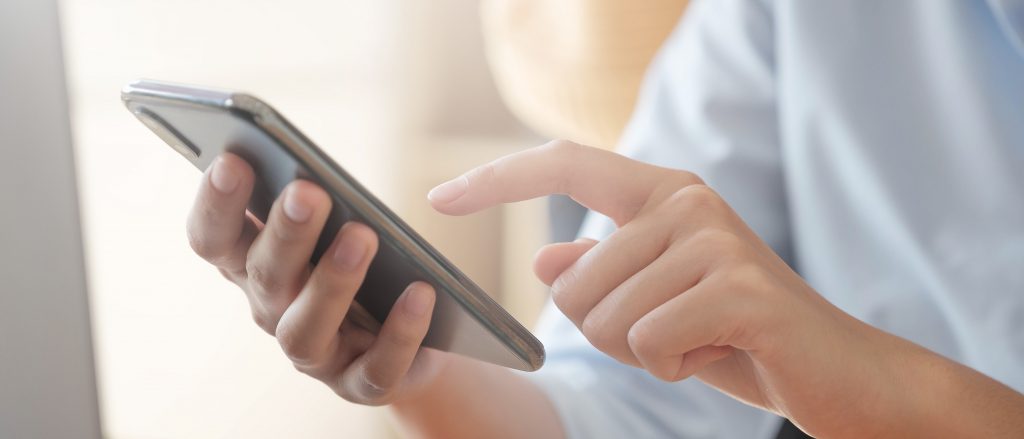
パソコンから送ったメールをスマートフォンで開封すると、文章が崩れ改行の位置が変わってしまうことがあります。これは、画面の幅によって文章の改行する位置が決められているためです。
また、Windowsでは、過去からの互換性を維持するため、日本語のテキストファイルをShift-JISという文字コードで保存するのが一般的です。AndroidやiOSといったスマホのOSでは、世界共通の「ユニコード」という文字コードが標準となっているため、パソコンからスマートフォンに送信したメールが、互換性の違いによって文字化けが発生することがあります。
現代では、スマートフォンでメールを読む人が増えているため、署名がスマホでも正しく表示されるか確認し、適切な対策を講じておくことが必要です。まず、レスポンシブデザインを採用したテンプレートを使うことで、デバイスに応じて署名が最適に表示されます。
また、画面の小さいスマートフォンは、文字が読みにくいこともあるため、ストレスなく読める文字サイズを選ぶことも大切です。推奨される文字サイズは、パソコンもスマートフォンも14px〜16pxですが、受信者が高齢者の場合は17〜18pxに設定するとさらに読みやすくなります。
海外の企業と取引をしている場合、英語のメール署名も必要になりますが、その際は英語表記のルールを守ることが重要です。英語表記でも誤りがあると、受信者に誤解を与える可能性が高くなるため、正確さが求められます。
特に注意が必要なのが、「企業名、所属する部署名、役職、名前」と「住所」の記載する順番です。例えば、日本語で「株式会社〇〇 部長 田中 太郎」と記載する場合、英語では「Taro Tanaka, Manager, ABC Corporation」のように名前が先に記載されます。
住所は、日本語では「郵便番号→都道府県→市区群→町丁目→番地→建物名+部屋番号」の順で記載しますが、英語では「部屋番号+建物名→番地→町丁目→市区群→都道府県→郵便番号」の順になります。
一般的な日本語表記と英語表記の違いは、以下のとおりです。
【日本語】
【英語】
メール署名はビジネスにおいて重要な役割を果たすため、署名に記載される情報は、常に最新の情報でなければなりません。オフィスが移転したり、昇進や異動があったりした場合は、署名の情報も新しくする必要があります。古い情報のままにしておくと、ビジネス相手と連絡を取れなくなるだけでなく、不信感を与えます。
署名の情報は、名刺を新しくしたタイミングで、署名情報もアップデートするのが適切です。しかし、署名にお知らせを記載している場合は、記載している内容が古くなりやすいため、定期的にチェックしておく必要があります。
メール署名は、単に連絡先を示すだけでなく、プロフェッショナリズムや個性を表現する重要な要素です。特にビジネスシーンでは、メール署名が第一印象を左右することも少なくありません。そのため、署名のデザインや内容に気を配ることが求められます。
しかし、自分でデザインしてみると、イメージ通りに作成できないことも少なくありません。こちらでは、メール署名のデザインにお悩みの方のために、メールのテンプレートを6つご紹介します。それぞれの特徴と、適したビジネスシーンを見ていきましょう。
────────────────────────
株式会社〇〇〇〇
営業部
〇〇〇〇
〒000-0000 〇〇〇県〇〇市〇〇〇〇
TEL:000-0000-0000 FAX: 000-0000-0000
Email:××××××@××××.com
URL: https://××××.com/
────────────────────────
まず、基本中の基本であるシンプルな署名について説明します。シンプルなメール署名は、余計な装飾を排除し、必要最低限の情報に焦点を当てたスタイルです。通常、名前、役職、企業名、連絡先のみ記載します。
このシンプルさが、ビジネスメールのフォーマルさと迅速さを両立させるため、多くの場面で重宝されます。特に、相手に無駄な情報を与えず、必要な事柄だけを迅速に伝えたいときに効果的です。
このスタイルは、相手に負担をかけず、効率的なコミュニケーションをサポートします。
———————————————————
Taro Tanaka
Manager, Sales Department
〇〇 Inc.
×-×-× 〇〇〇〇-ku, Tokyo, Japan, ×××-××××
TEL: 03-×××-××××
FAX: 03-×××-××××
Email: ××××@××××.com
URL: https://www.××××.co.jp/
———————————————————
次に、国際的なビジネスや海外との取引において役立つ英語のメール署名です。英語の署名を使用することで、国内外のクライアントに対して一貫したプロフェッショナルな印象を与えられます。
また、英語と日本語を併記することで、双方の言語を使う相手にも柔軟に対応することが可能です。このスタイルは、多言語環境でのコミュニケーションをスムーズにし、ビジネスの幅を広げる手助けとなります。
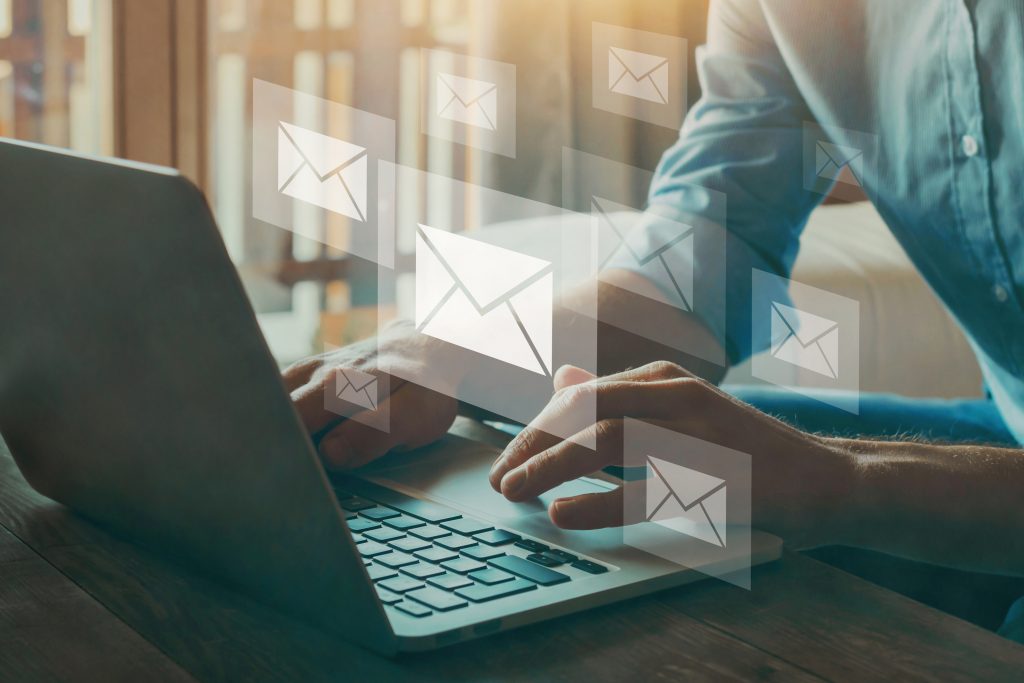
╋┿╋┿╋┿╋┿╋┿╋┿╋┿╋┿╋┿╋┿╋┿╋┿╋┿╋┿╋
╋┿╋┿╋ 株式会社〇〇〇〇
╋┿╋┿ 部署名/役職
╋┿╋ 名前
╋┿ 〒000-0000 東京都〇〇〇〇
╋ TEL: 00-0000-0000 FAX: 00-0000-0000
╋ Email: ××××××@××××.com
╋ URL: https://××××.com/
╋┿╋┿╋┿╋┿╋┿╋┿╋┿╋┿╋┿╋┿╋┿╋┿╋┿╋┿╋
デザインにこだわりたい方には、おしゃれなメール署名が適しています。クリエイティブな業界や、自分の個性を前面に出したい場面で特に効果的です。例えば、フォントの選び方や色の使い方、絵文字やアイコンの追加などで、視覚的に印象深い署名を作り上げることができます。
ただし、デザインに凝りすぎると、情報が読みづらくなることがあるため、見やすさとおしゃれさのバランスを意識することが大切です。
■□■────────────────────────■□■
企業名
〇〇部 名前
〒000-0000 東京都〇〇〇〇
TEL:03-0000-0000 FAX: 03-0000-0000
Email:××××××@××××.com
URL: https://××××.com/
■□■────────────────────────■□■
ビジネスシーンにおいて、フォーマルすぎず、かつカジュアルすぎない印象を与えたい場合、ビジネスカジュアルなメール署名が最適です。このスタイルは、適度な親しみやすさを持ちながらも、プロフェッショナリズムを失わない点が魅力です。
必要な情報をきちんと含めつつ、堅苦しさを避けられるため、多様なビジネスシチュエーションに対応できます。
——————————————
企業名
〇〇部 名前
〒000-0000 東京都〇〇〇〇
TEL:03-0000-0000 FAX: 03-0000-0000
Email:××××××@××××.com
URL: https://××××.com/
●新商品のご案内
○月○日、弊社の新商品が発売されます。
ご興味のある方はこちらのHPをご覧ください。
URL: https://××××.com/
●休業日の案内
年末の休業日は12月29日〜1月3日となっております。
その期間にいただいたメールは、1月4日以降の対応となります。
ご了承くださいませ。
——————————————
ビジネスメールを送る際に、最新の情報を相手に知らせたい場合、お知らせを含む署名が効果的です。例えば、新商品の告知や、キャンペーン情報をメール署名に組み込むことで、受け取った相手に自然に宣伝できます。
ただし、マーケティングの一環としても活用できるこの署名スタイルは、頻繁に情報を更新し、常に最新の状態を保つことが重要です。定期的に見直すことで、より効果的なコミュニケーションツールとして機能します。
——————————————————
田中 太郎(たなか たろう)
◯◯大学 ◯◯学部 ◯◯学科 4年
携帯電話:090-xxxx-xxxx
メールアドレス:taro-tanaka@gmail.com
——————————————————
最後に、就職活動を控えた学生向けのメール署名についてです。学生であることを明示しつつ、プロフェッショナルな印象を与えるためには、大学名や学部、学年、そして連絡先をしっかりと記載することが重要です。
テンプレートの中には、学生らしいフレッシュな印象を与えるデザインもありますが、あまりにカジュアルになりすぎないよう注意が必要です。この情報は、採用担当者にとって重要な判断材料となるため、正確に記載することも重要です。
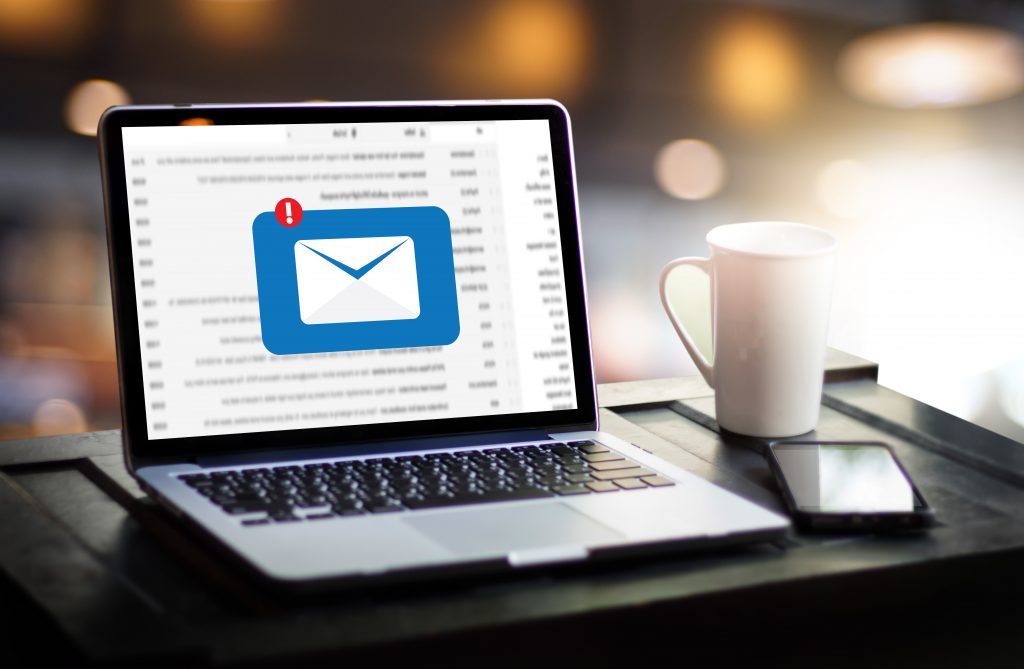
メール署名の文字数はそれほど多くないため、メールを送信する度に手入力することも可能です。しかし、忙しい日々の中で、毎回署名を手入力するのは手間がかかり、忘れてしまう可能性もあります。
そんな時に役立つのが、自動挿入のメール署名機能です。この機能を活用すれば、手間なく毎回必要な情報を添付でき、効率的かつ安心なメール作成が可能になります。自動挿入のメール署名機能には、多くのメリットがあります。主なメリットは、次の3つです。
ビジネスや日常的なコミュニケーションで、メールは重要な手段ですが、毎回手動で署名を入力するのは煩わしいと感じることも多いでしょう。しかし、多くのメールソフトには署名を自動で挿入する便利な機能が備わっているため、これを活用すれば簡単に署名を入れられます。
自動挿入機能を使えば、手間が省けるだけでなく、署名の入力忘れを防げます。それでは、代表的なメールソフト、「Outlook」と「Gmail」での署名自動挿入の設定方法を詳しく見ていきましょう。
Outlookでは署名の自動挿入は簡単に設定できます。まず、Outlookの画面から「ファイル」タブをクリックし、次に「オプション」を選びます。その中の「メール」タブを見つけ、「署名」オプションへ進んでください。
署名を新たに作成するために「新規作成」ボタンをクリックし、名前や連絡先、会社情報など必要な情報を入力していきます。
次に重要なステップは、署名をどのように使うかを設定する部分です。「既定の署名の選択」というセクションで、新しいメッセージにどの署名を使うか、返信や転送時に使う署名を選択できます。
これを設定して「OK」をクリックすれば、設定が保存され、次回から自動で署名が挿入されるようになります。

Gmailでも同様に、署名の自動挿入を設定が可能です。
まず、Gmailを開いたら右上にある歯車アイコンをクリックして、「すべての設定を表示」を選びます。設定画面が表示されたら、「全般」タブを開いて下にスクロールし、「署名」セクションまで移動しましょう。ここで表示される「署名を作成」というボタンをクリックすると、署名を新規作成ができます。
署名に、名前や肩書、連絡先など必要な情報を入力したら、その署名をどの場面で使うか設定します。「新規メッセージのデフォルト」や「返信/転送のデフォルト」の選択が可能なため、シチュエーションに応じて使い分けることもできます。
最後にページの下部にある「変更を保存」ボタンをクリックすることで、設定が反映されます。これで、次にメールを作成する際には自動で署名が挿入されるようになります。
メールに署名を入れることは、ビジネスコミュニケーションにおけるマナーであり、プロフェッショナルな印象を与える重要な要素です。署名を付けることは、連絡先に関する正しい情報だけでなく、受信者に安心感を与え、その後のやり取りもスムーズに運びます。
テンプレートを活用することで、署名の作成を自動化し、必要な情報を漏れなく提供することが可能です。テンプレートの使用によって、統一感のある署名が簡単に作成でき、業務効率が向上します。
しかし、テンプレートをそのまま使用すると、他社との差別化が難しくなるため、ブランドの独自性を反映した工夫が求められます。 また、署名が過剰なデザインにならないよう、ビジネスに適したシンプルで機能的なデザインを心がけることが大切です。
署名のデザインにおいては、文字化けやスマホでの表示崩れを防ぐために、シンプルなフォントやレスポンシブデザインを選ぶよう注意しましょう。特に、スマートフォンでの表示にも対応した署名を作成することで、どのデバイスでも快適に閲覧できる署名を実現できます。
署名はビジネスメールの一部として、常に最新かつ正確な情報を提供することが重要です。役職や連絡先に変更があった場合には、速やかに署名を更新し、受信者に最新の情報を提供しましょう。
さらに、視覚的な要素を適度に取り入れることで、あなたや会社のブランドを効果的にアピールできます。ロゴやアイコンを適切に配置することで、相手に強い印象を残すことに役立ちます。
メール署名は単なる情報の提供手段ではなく、ビジネスの信頼性を高める重要なツールであることを忘れず、効果的に活用しましょう。
メールを活用したカスタマーサクセスやインサイドセールスをご検討でしたら、DYMへご相談ください。
DYMでは、専門性の高いマーケティング支援を行っております。
DYMの「顧問紹介・派遣サービスのエグゼパート」サービスページはこちら

「世界で一番社会を変える会社を創る」というビジョンのもと、WEB事業、人材事業、医療事業を中心に多角的に事業を展開し、世界で一番社会貢献のできる会社を目指しています。時代の変化に合わせた新規事業を生み出しながら世界中を変革できる「世界を代表するメガベンチャー」を目指し、日々奮闘しています。